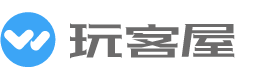本文介绍了开源密码管理器Bitwarden的功能和自建服务端的方法。Bitwarden支持跨平台密码管理、2FA验证,并提供免费自建方案(如社区版vaultwarden),通过Docker部署并绑定域名实现安全访问,同时兼容官方客户端。
关键要点列表:
- 密码管理痛点:浏览器自带管理器安全性低且功能局限,Bitwarden提供跨平台、高安全性解决方案。
- 自建服务端:推荐使用Rust编写的vaultwarden(资源占用低),需通过Docker部署并强制HTTPS访问保障安全。
- 配置与使用:服务端需绑定域名,客户端登录时选择“自托管”填入域名,支持密码导入和TOTP(2FA)功能。
- 免费优势:自建可解锁付费功能(如官方服务器需订阅),适合长期节省成本。
- 兼容性:官方客户端与社区版服务端完全兼容,覆盖Windows、Android、iOS等主流平台。
随着平台数量的增加,管理密码变得愈加困难。使用相同密码可能导致安全隐患,而单独设置密码又难以记忆,因此密码管理器显得尤为重要。虽然浏览器自带的密码管理器如Chrome可以使用,但其安全性较低,且仅限于网页。选择合适的密码管理器时,需考虑跨平台兼容性、安全性和价格。Bitwarden是一款满足这些条件的开源密码管理器,支持多平台,并可通过自建服务器解锁所有功能,为用户提供了一个安全且免费的选择。
安装
官方版本的 Bitwarden 服务端采用的是 C# 编写,资源开销比较大,一般低配的 VPS 和 NAS 有些吃不消,建议安装社区 Rust 重写的 vaultwarden 服务端,资源开销比较小,还可以与官方的客户端兼容。推荐使用 Docker Compose 直接启动,其中 DOMAIN 需要填写上 Bitwarden 服务端的域名,ports 映射一个自己想要的端口。
services: vaultwarden: image: vaultwarden/server:latest container_name: vaultwarden restart: unless-stopped environment: DOMAIN: "https://vw.domain.tld" volumes: - ./vw-data/:/data/ ports: - 8080:80
Bitwarden 与其他常见的 Self-Hosting 应用不同,比较看重安全性,因此不能直接通过 http://ip:8080 的形式登录后台,需要绑定域名并开启 HTTPS 后才可以正常的登录后台,如果你是在具有公网 IP 的 VPS 上部署的 Bitwarden,那么只需要使用 Nginx 反向代理,而如果是在没有公网 IP 的 NAS 上部署,建议使用 Cloudflare Tunnel 进行访问,具体可以看我之前的文章《通过 Cloudflare Tunnel 实现内网服务的公网访问》
完成以上步骤后,通过绑定的域名进入后台,首先要创建管理员账号,其中的主密码一定要牢记

注册完成后,使用邮箱和主密码进行登录,该过程如果没有通过 HTTPS 访问是无法登录的

服务端配置
登录到服务端之后,可以先前往 Settings -> Preferences 把语言修改成中文

回到首页,可以看到指引,下一步导入数据或者新建一个项目

如果正在使用其他的密码管理器或者浏览器中已经有保存密码,可以直接将其导入到 Bitwarden 中

如果想要手动添加平台,可以新建一个,每一个平台不但可以添加用户名和密码,还能添加 TOTP 来完成 2FA 验证,需要注意的是如果要用 TOTP,必须确保服务器时间准确

客户端配置
完成了服务端的配置以及数据的导入之后,还需要在客户端上登录才能够使用。客户端的话可以直接使用官方客户端,和社区 Rust 版本的 vaultwarden 服务端是兼容的。
由于 Bitwarden 本身是有官方服务器的,但需要订阅才能解锁所有功能,而我们为了免费使用所有功能选择自建服务端,需要在登录的时候切换到自托管,然后填上自建的服务端的域名,才能通过邮箱和主密码登录。

客户端登录完成后,就可以在输入框看到 Bitwarden 的图标了,点击下方的账号就可以完成自动填充

原创文章,作者:WanKe,如若转载,请注明出处:https://wankewu.com/resource/872.html